オーディオブック 良いよ。 オーディオブックのおかげで、今ではそれらを聞くことができるので、彼らは本を読むことに新しい意味を与えました。
課題はXNUMXつだけです。 オーディオブックファイルがにロードされたとき iTunes、それらは音楽として分類されることになります。 あなたはしなければならないでしょう 変換 MP3 オーディオブックへ ファイル。
さて、良いニュースはあなたが転送するためのXNUMXつの方法があるということです MP3 オーディオブックファイルに。 1 つは iTunes 内で直接行う方法で、もう 1 つはプログラムを使用する方法です。変換方法の詳細については、読み続けてください。 MP3 オーディオブックファイルに。
コンテンツガイド パート 1. 変換する必要がある理由 MP3 オーディオブックファイルへパート2。変換するにはどうすればよいですか MP3 オーディオブックに? パート3:結論
転職したい主な理由の一つは、 MP3 オーディオブック ファイルに変換すると、iTunes で再生できるようになります。 iTunes で再生できる場合は、iPhone または iPad で聴くことができます。そうすれば、オーディオブックをどこにでも持ち運べます。オーディオブックを常に持ち歩いているので、章やページを見逃すことはありません。
コンバートするメリットの一つは、 MP3 オーディオブック ファイルの場合は、中断したところからブックマークできるということです。ではそれはできません MP3。スクロールする必要があります MP3 ファイルを中断したのと同じ場所から起動します。オーディオブック ファイルの場合、どこから中断したかを記憶します。最初からやり直す必要はありません。
変換する必要がある理由がわかるかもしれません MP3 オーディオブックに。変換方法についてお話します MP3 次のパートでオーディオブックに進みます。
変換するには2つの方法があります MP3 オーディオブックファイルに。それらについてさらに詳しく知りたい方は、以下をお読みください。
この DumpMedia Apple Music 変換 は、オーディオブックの変換に使用できる非常に簡単なプログラムです。オーディオブックがファイルとして iTunes に転送された場合でも、 MP3 ファイルはまだ DRM によって保護されています。
DumpMedia Apple Music Converter、 MP3 ファイルはオーディオブック ファイルに変換され、同時に 可聴DRMを取り除きます。 以下の手順は、 DumpMedia Apple MusicConverterは動作します。
使用方法の詳細な手順があります DumpMedia 以下のAppleMusicConverter。
使用するには DumpMedia Apple Music Converter、ダウンロードする必要があります こちらAppleユーザーの場合は、「Mac版が必要です」というリンクをクリックしてください。 Windows ユーザーの皆様、あなたのバージョンはまもなくリリースされます。
変換するオーディオブックを選択します。 についての良いところ DumpMedia Apple Music Converterは、変換したいオーディオブックを見つけるためにiTunesに戻る必要がないということです。 代わりに、カーソルを左側に移動するだけです。 DumpMedia Apple MusicConverter。
[プレイリスト]で[オーディオブック]をクリックして、オーディオブックがメイン画面に表示されるようにします。 変換するオーディオブックを選択します。 オーディオブックはいくつでも選択して変換できます。

[変換]ボタンをクリックする前に、オーディオブックの出力形式を選択する必要があります。 次に、オーディオブックを保存する場所を選択します。 出力パターンをクリックして場所を選択するだけです。

オーディオブックに使用するファイル形式を選択します。 完了したら、[変換]ボタンをクリックできます。

ヒント: Audible AA/AAX ファイルを MP3 または他の形式を使用できます DumpMedia 可聴コンバーター のためにペンを持つ時間も見つけています。
変換することもできます MP3 iTunes 内で直接オーディオブックにアクセスできます。その方法を知りたい場合は、以下の手順をお読みください。
転送するファイルフォルダを見つけます。 必要に応じて、複数のフォルダを転送できることに注意してください。
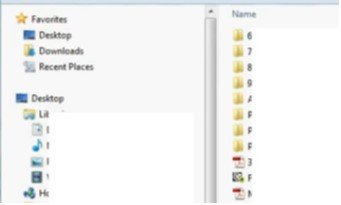
iPhone の個々のセクション、プレイリスト、またはフォルダーが画面の左側に表示されます。 iPhone のすぐ上にライブラリがあります。 カーソルを「ライブラリ」の下の「ミュージック」に移動します。 「音楽」をクリックします。 次に、上の音楽アイコンをクリックします。 次に、メイン画面のメニューで「マイ ミュージック」をクリックします。
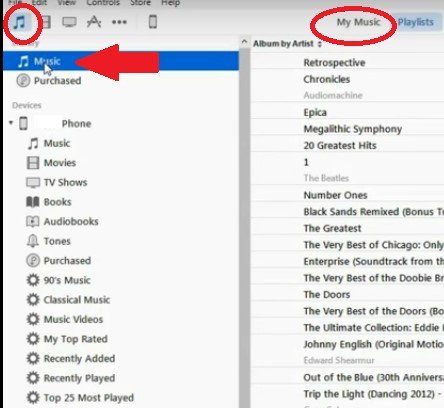
これで、手順1で見つけたファイルフォルダーを移動できます。これを行うには、[ファイル]をクリックし、ドロップダウンリストから[フォルダーをライブラリに追加]を選択します。 ポップアップウィンドウでファイルフォルダを見つけて選択します。 下にスクロールすると、ファイルフォルダがiTunesにあることがわかります。
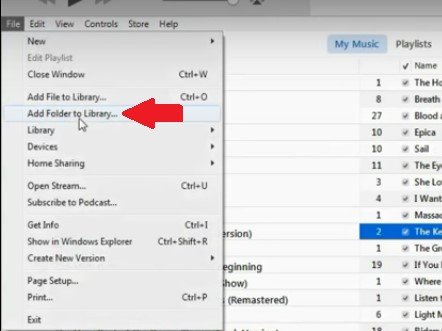
iTunesに転送されたファイルを強調表示して、右クリックします。 ポップアップメニューから[情報を見る]を選択します。 ポップアップウィンドウの[オプション]をクリックします。 メディアの種類を示す領域にカーソルを置きます。
ボックス内のドロップダウン領域をクリックし、オーディオブックを選択します。それが行うことは変換です MP3 オーディオブック形式に変換し、iTunes または iPhone または iPad のプレーヤーで読めるようにします。 「OK」ボタンをクリックします。

iPhone に戻っても、そこにはオーディオブック ファイルがまだ見つかりません。 デバイスのオーディオブックは空のままです。 この時点で、オーディオブックを同期する必要があります。 これを行うには、[設定] で [オーディオブック] をクリックします。
[同期]ボタンをクリックして、プロセスが終了するのを待ちます。 あなたはついにあなたのiPhoneを使ってあなたのオーディオブックを聞くことができます。
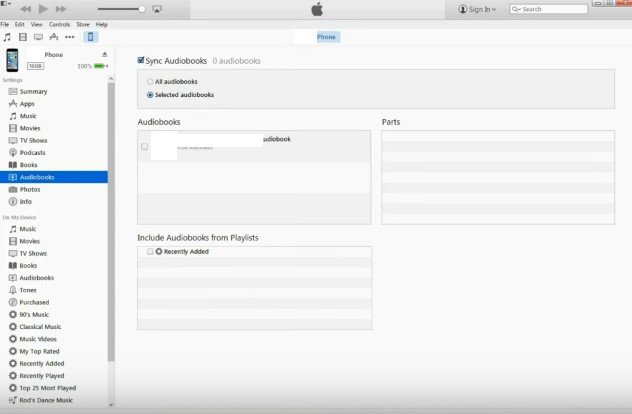
変換するのはとても簡単です MP3 オーディオブックに。オーディオブックを聞き続けるために、最初からやり直す必要はありません。上記の手順は、中断したところから始めるのに役立ちます。
オーディオブックを聴いて楽しんでいますか? オーディオブックを楽しむためのヒントやコツを読者と共有してください。
